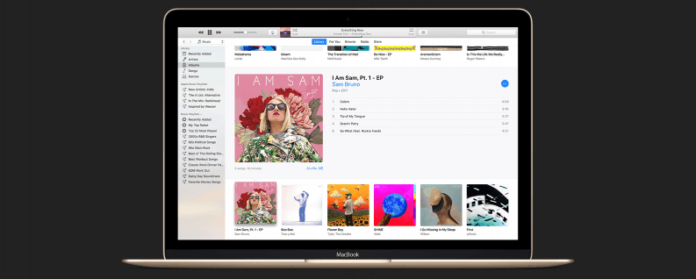La tua libreria di iTunes è un po ‘ingombrante e occupa troppo spazio sul tuo disco rigido? Se ti stai chiedendo come trasferire o spostare la tua libreria di iTunes su un disco rigido esterno, questo è l’articolo che fa per te. Continua a leggere per sapere come esportare la tua libreria di iTunes su un disco rigido esterno, in modo da averlo sempre con te, indipendentemente dalla connessione Internet o iCloud.
Correlati: iPad lento? Scopri come velocizzare iPad, anche i più vecchi!
L’opzione iTunes Match

Se stai cercando un modo per evitare che la tua libreria di iTunes occupi troppo spazio sul tuo disco rigido e non desideri aumentare la capacità di archiviazione di iCloud, un disco rigido esterno è un’ottima soluzione. C’è un’altra opzione, però, ed è un abbonamento a iTunes Match. Per $ 25 all’anno puoi caricare fino a 100.000 brani in una libreria musicale iCloud, dove puoi accedervi da qualsiasi dispositivo Apple. Se preferisci trasferire la tua libreria di iTunes su un disco rigido esterno, continua a leggere.
Preparati a trasferire la libreria di iTunes
Tieni presente che sei solo legalmente in grado di trasferire la tua libreria di iTunes su un disco rigido esterno, non sulla tua libreria Apple Music. Possiedi tutta la musica nella tua libreria di iTunes, ma i brani di Apple Music sono noleggi, pagati con la tua quota di abbonamento mensile.
Per prepararti a trasferire la tua libreria di iTunes, assicurati di avere tutto il necessario per esportare la tua libreria di iTunes sul tuo disco rigido esterno. I materiali di cui avrai bisogno includono:
- Il desktop o il laptop su cui è installata la libreria di iTunes.
- Un disco rigido esterno.
- Un cavo USB per collegare il disco rigido esterno al computer.
- Alcune ore per lasciare collegato il disco rigido esterno mentre la libreria di iTunes si sta trasferendo. Il tempo richiesto da questo processo dipende dalla dimensione della libreria e dalla velocità con cui le interfacce possono trasferire i dati.
Organizza la tua libreria di iTunes
Prima di trasferire la tua libreria di iTunes su un disco rigido esterno, è utile consolidarla in modo da essere sicuro che tutta la tua musica compia la transizione. Per fare questo:
- Apri l’app di iTunes; puoi trovarlo nella cartella delle tue app o usando il Finder; entrambi si trovano sul Dock.

- Dalla barra dei menu di iTunes, fai clic su File, quindi su Libreria, quindi Organizza libreria.

- A questo punto, selezionare la casella contrassegnata Consolida file e fare clic su OK.

Ora una copia di tutti i tuoi file musicali sarà riunita nella tua cartella iTunes Media, pronta per essere trasferita sul tuo disco rigido esterno.
Copia iTunes Backup su disco rigido esterno
Ora sei pronto per trasferire la cartella iTunes Media appena creata sul tuo disco rigido esterno. Per fare questo:
- Collega il tuo computer al tuo disco rigido esterno con il tuo cavo USB.
- Chiudi iTunes e apri il Finder (sembra il quadrante, vedi l’immagine sotto).

- Una volta che il Finder è aperto, fai clic su Vai, quindi fai clic su Home.

- Ora appariranno tutte le tue cartelle; fare doppio clic sulla cartella Musica.

- All’interno della cartella Musica, troverai la cartella iTunes Media creata in precedenza.

- Ora trascina la tua cartella iTunes Media sul desktop e inseriscila nel tuo disco rigido esterno.

- Se non vedi il tuo disco rigido esterno sul desktop, è possibile trovarlo sotto i dispositivi nella barra laterale del Finder.

La quantità di tempo necessaria per copiare la libreria di iTunes varia in base all’ampiezza della libreria.
Per reindirizzare o no?
Se desideri che iTunes riproduca i contenuti di iTunes dal tuo disco rigido esterno anziché dal tuo desktop drive da ora in poi, dovrai reindirizzare l’app, in modo che sappia dove cercare la tua libreria. Per fare questo:
- Tocca il tasto Opzione sulla tastiera mentre apri l’app di iTunes. Ci sono voluti alcuni tentativi per me di ottenere il momento giusto in modo che il menu Scegli libreria iTunes spuntasse.
- Fai clic su Scegli biblioteca.

- Fai clic sul tuo disco rigido esterno sotto i dispositivi nella barra laterale del Finder.

- Sotto Nome nel tuo menu iTunes fai clic su iTunes.
- Ora fai clic su Apri.